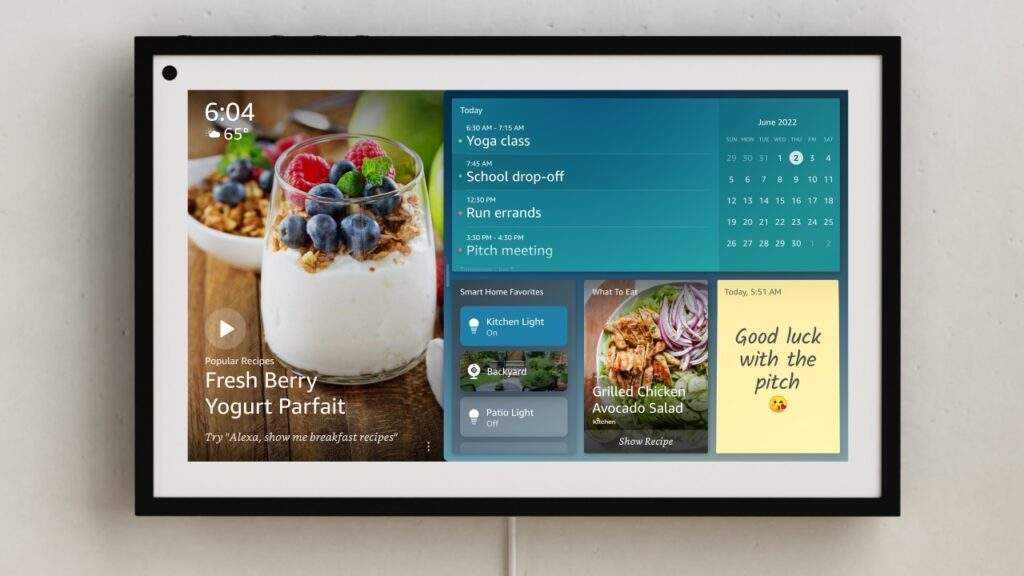Alexa: Como configurar lembretes, alarmes, temporizadores e listas
Precisa de ajuda para acompanhar os próximos compromissos ou quanto tempo resta para aquela carga de roupa suja? Basta perguntar ao Alexa ou abrir o aplicativo para alertas personalizados.
Você precisa de ajuda para fazer malabarismos com os muitos eventos, compromissos, reuniões e tarefas em sua vida? Com um dispositivo Echo, o Alexa está ao seu serviço.
Você pode configurar lembretes para que o Alexa o notifique quando uma tarefa ou compromisso estiver vencido. Crie um alarme e use o Alexa para acordar de manhã ou alertá-lo quando uma mensagem chegar. Configure um cronômetro para tudo – de um ovo fervendo a uma corrida intensa. Você pode até adicionar itens a uma lista de tarefas ou lista de compras. O Alexa o ajudará por meio de qualquer dispositivo Echo, muitos gadgets Alexa de terceiros e o aplicativo Alexa.
Veja como configurar tudo!
Configurar lembretes do Alexa
Os lembretes servem como alarmes de curto prazo para ajudá-lo a lembrar de certas atividades ou eventos. Quando um lembrete chega, Alexa toca “Aqui está seu lembrete” e, em seguida, informa duas vezes.
A única desvantagem é que o lembrete soa apenas no dispositivo Echo no qual você o configurou. Portanto, se você tiver mais de um dispositivo Echo, defina o lembrete no dispositivo que usa com mais frequência. Como backup, o lembrete também aparece no seu dispositivo móvel por meio do aplicativo Alexa.
Para configurar um, diga “Alexa, crie um novo lembrete”. Alexa perguntará para que serve o lembrete. Diga a Alexa o que é, como “vá ao dentista”, “lavar a roupa” ou “começar a preparar o jantar”. Alexa então pede a data e hora. Você pode dizer algo como “Hoje às 15h”, “Amanhã às 16h” ou “10 de julho às 10h”. Para ir direto ao assunto, forneça todos os detalhes do lembrete de uma só vez, como: “Alexa, lembre-me de começar a lavar a roupa hoje às 14h30”.
Como alternativa, configure um lembrete por meio do aplicativo Alexa. Abra o aplicativo, toque no ícone Mais no canto inferior direito e selecione Lembretes . Na tela Lembretes, toque no botão Adicionar lembrete.
Preencha os campos apropriados com o nome do lembrete, data, hora e o dispositivo Echo no qual você deseja ouvir o lembrete. Toque em Salvar para salvar o lembrete. Para ouvir seus lembretes, diga “Alexa, quais são meus lembretes?” e ele vai lê-los para você.
Você também pode acessar a seção Lembretes no aplicativo Alexa para vê-los. Remova um lembrete dizendo “Alexa, exclua [nome do lembrete]” ou todos os lembretes dizendo: “Alexa, exclua todos os lembretes”. No aplicativo, abra o lembrete que deseja remover e toque em Excluir.
Configurar alarmes Alexa

Você pode usar o Alexa como substituto do despertador tradicional dizendo “Alexa, defina um alarme”. Alexa pergunta o dia e a hora e define o alarme depois que você fornece os detalhes. Você também pode incluir as informações de uma só vez. Diga “Alexa, defina um alarme para as 10h45 de hoje” ou “Alexa, defina um alarme para as 8h de amanhã”. Ou peça um alarme recorrente para tocar todos os dias, dias da semana específicos ou todos os fins de semana. (“Alexa, defina um alarme recorrente para as 7h todas as segundas-feiras”).
Para definir um alarme no aplicativo Alexa, toque no ícone Mais e selecione Alarmes e temporizadores. Toque em Adicionar alarme e defina a hora, o dispositivo no qual deseja ouvir o alarme e o intervalo. Você pode até definir um alarme para acionar um determinado tom ou música em vez do som de alarme típico. Quando o alarme disparar, seu dispositivo Echo reproduzirá o som que você configurou. Você pode dizer “Alexa, pare” para desativá-lo ou “Alexa, soneca” para adiar o alarme por nove minutos.
Acompanhe seus alarmes perguntando “Alexa, quais são meus alarmes?” Verifique a seção Alarmes no aplicativo Alexa para revisar seus alarmes existentes ou criar novos. Toque em um alarme específico para alterar sua hora, alterar seu som, modificar seu intervalo ou excluí-lo. Exclua um alarme deslizando para a esquerda e tocando em Excluir. Ou diga “Alexa, exclua [hora do alarme]” ou “Alexa, exclua todos os alarmes”.
Configurar temporizadores Alexa
Não use mais o micro -ondas como um temporizador de ovo – use a funcionalidade de temporizador nomeado do Alexa para fazer malabarismos com vários temporizadores ao mesmo tempo. (“Alexa, defina um temporizador de ovo para 3 minutos” se você estiver cozinhando um ovo ou “Alexa, defina um temporizador de lavanderia para 30 minutos”, por exemplo.)
Seus temporizadores aparecem na seção Temporizadores do aplicativo Alexa, onde você pode pausar ou cancelar cada um e alterar seu volume. Você também pode perguntar “Alexa, quais são meus temporizadores?” Ele lhe dará os nomes e as contagens regressivas de seus cronômetros atuais. Deseja excluir um temporizador? Diga ao Alexa para cancelar ou pausar um cronômetro específico ou cancelá-los todos em um comando.
Quando você configura um cronômetro no seu dispositivo Echo, o Alexa entra em contato e informa que a contagem regressiva atingiu zero. Diga “Alexa, desligue o cronômetro” ou apenas diga “Alexa, pare” para desligá-lo.
Configurar listas de tarefas do Alexa
Você pode usar seu dispositivo Echo para criar listas de compras ou listas gerais de tarefas que podem ajudá-lo a conciliar todas as tarefas da sua vida. Crie essas listas por voz dizendo algo como “Alexa, adicione leite à minha lista de compras” ou “Alexa, adicione ‘leve o carro ao mecânico’ à minha lista de tarefas”.
Para configurar uma lista do aplicativo Alexa, toque no ícone Mais e selecione Listas e notas . Na próxima tela, toque na lista de Compras ou Tarefas para adicionar itens a qualquer uma das listas. Como alternativa, toque no botão Criar lista para criar uma lista totalmente nova. Depois que uma lista for criada, pergunte “Alexa, o que está na minha lista de compras” ou “Alexa, o que está na minha lista de tarefas” e a Alexa recita os itens em qualquer lista.
Ou verifique suas listas no aplicativo Alexa. Volte para a tela Listas e Notas no aplicativo e abra a lista que deseja visualizar ou editar. Marque um item para marcá-lo como concluído. Deslize-o para a esquerda para excluí-lo.
Sendo assim, VEJA Também:
Como controlar TV com Alexa: Veja como controlar sua Tv usando o sistema da Amazon
Chave de Ativação do Windows – Veja Como Descobrir a CHAVE DE ATIVAÇÃO do Windows 10
Aprenda: Como Fazer Login no Kwai – Como Criar Uma Conta no Kwai
Veja Como Baixar o Kwai e Instalar no Smartphone e Ganhar Muito Dinheiro com o Aplicativo KWAI afinal, você já percebeu que podemos ajudar.
Se você gostou desse tutorial, Então, volte a Página Inicial do site Baixar e ativar e Veja Um Mundo de Possibilidades que Preparamos pra você!
Gostou? Veja nosso artigo sobre qual a melhor plataforma para criar um Blog.